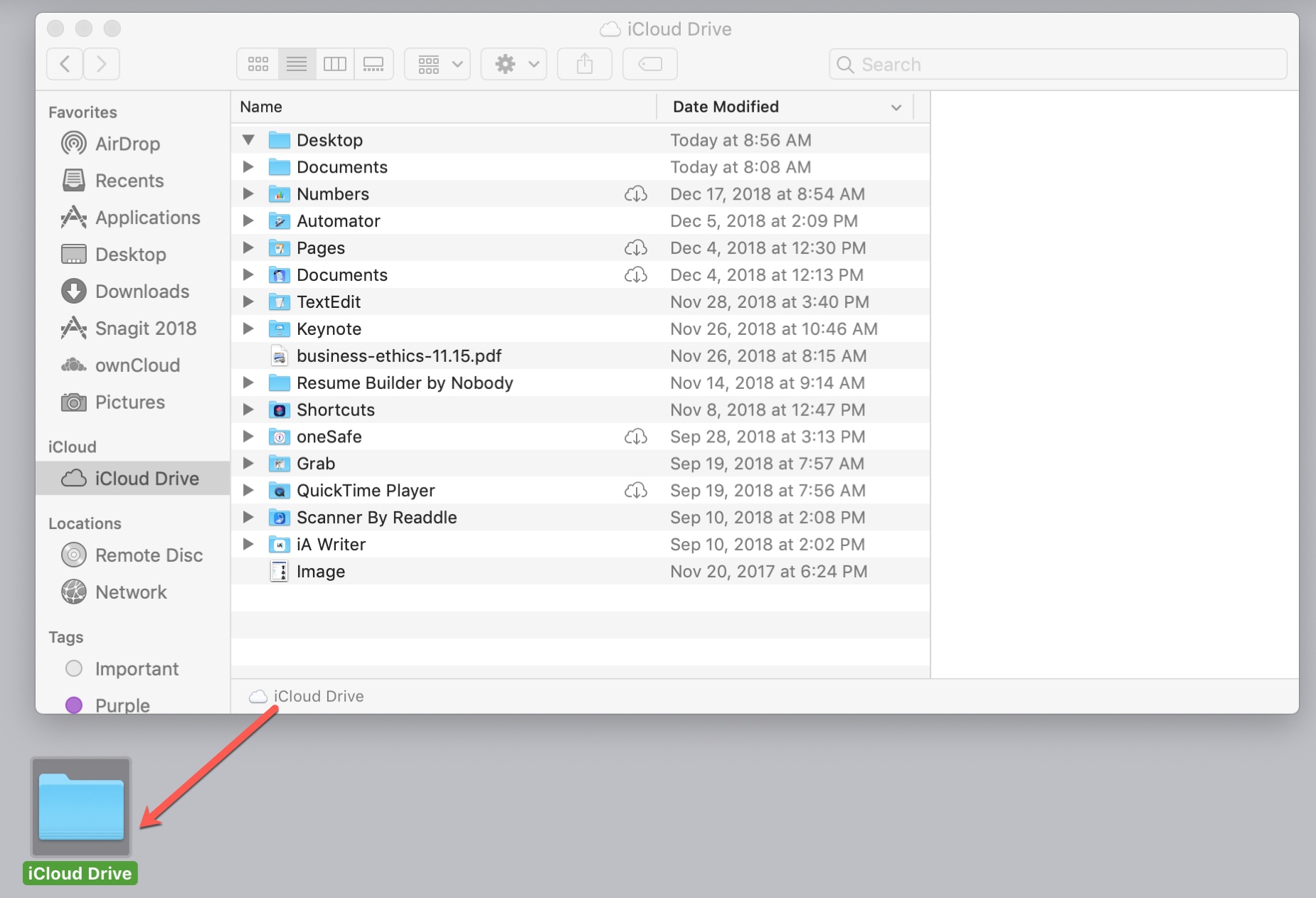
Se usi spesso iCloud Drive, specialmente sul tuo iPhone o iPad, avere un rapido accesso ad esso sul tuo Mac può essere di grande aiuto. Puoi certamente aprire il tuo iCloud Drive dal Finder o da iCloud.com, ma se vuoi accedervi con un clic, c’è un modo migliore.
Ecco come aggiungere un collegamento iCloud Drive al desktop o al Dock del Mac.
Aggiungi iCloud Drive al tuo desktop
Apri un cercatore finestra e quindi segui questi passaggi per aggiungere l’icona al desktop.
1) Selezionare iCloud Drive dalla barra laterale sinistra.
Se non vedi questa opzione in iCloud, dovrai aggiungerla. Clic cercatore dalla barra dei menu, selezionare Preferenzesul Barra laterale scheda, controlla iCloud Drive.
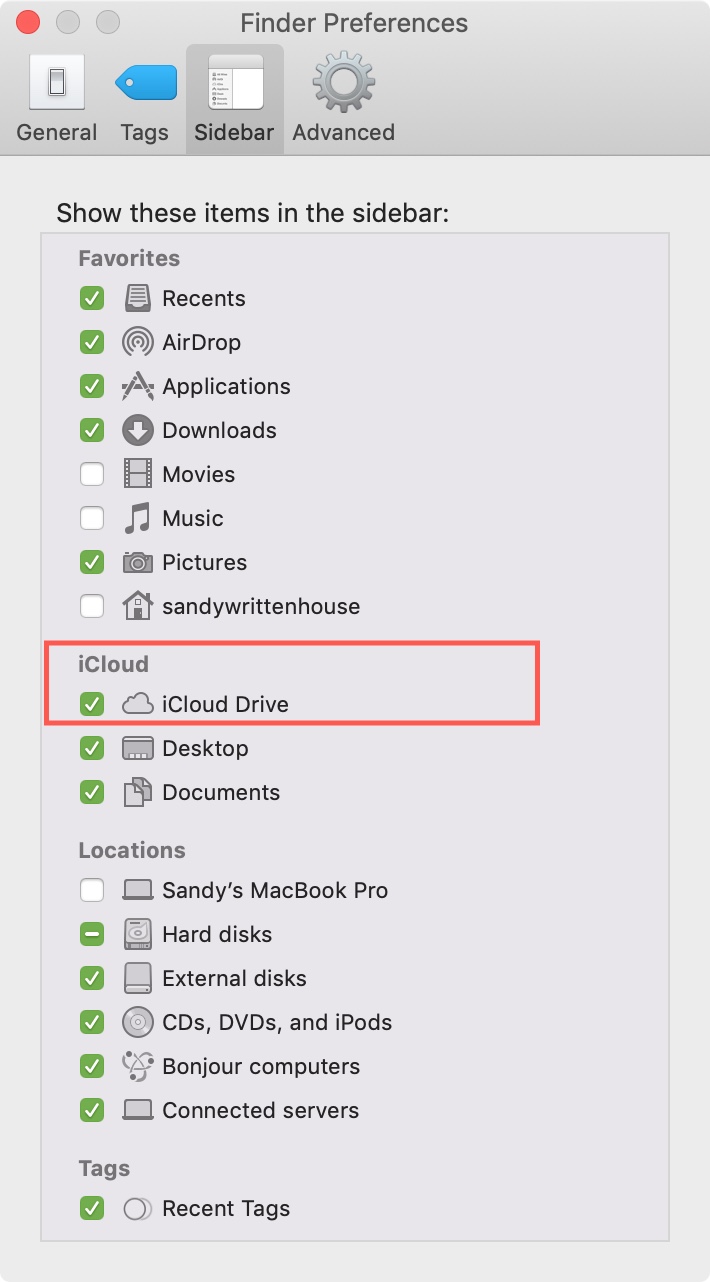
2) Insieme a iCloud Drive selezionato dalla barra laterale, fare clic Visualizzazione nella barra dei menu.
3) Selezionare Mostra barra del percorso.
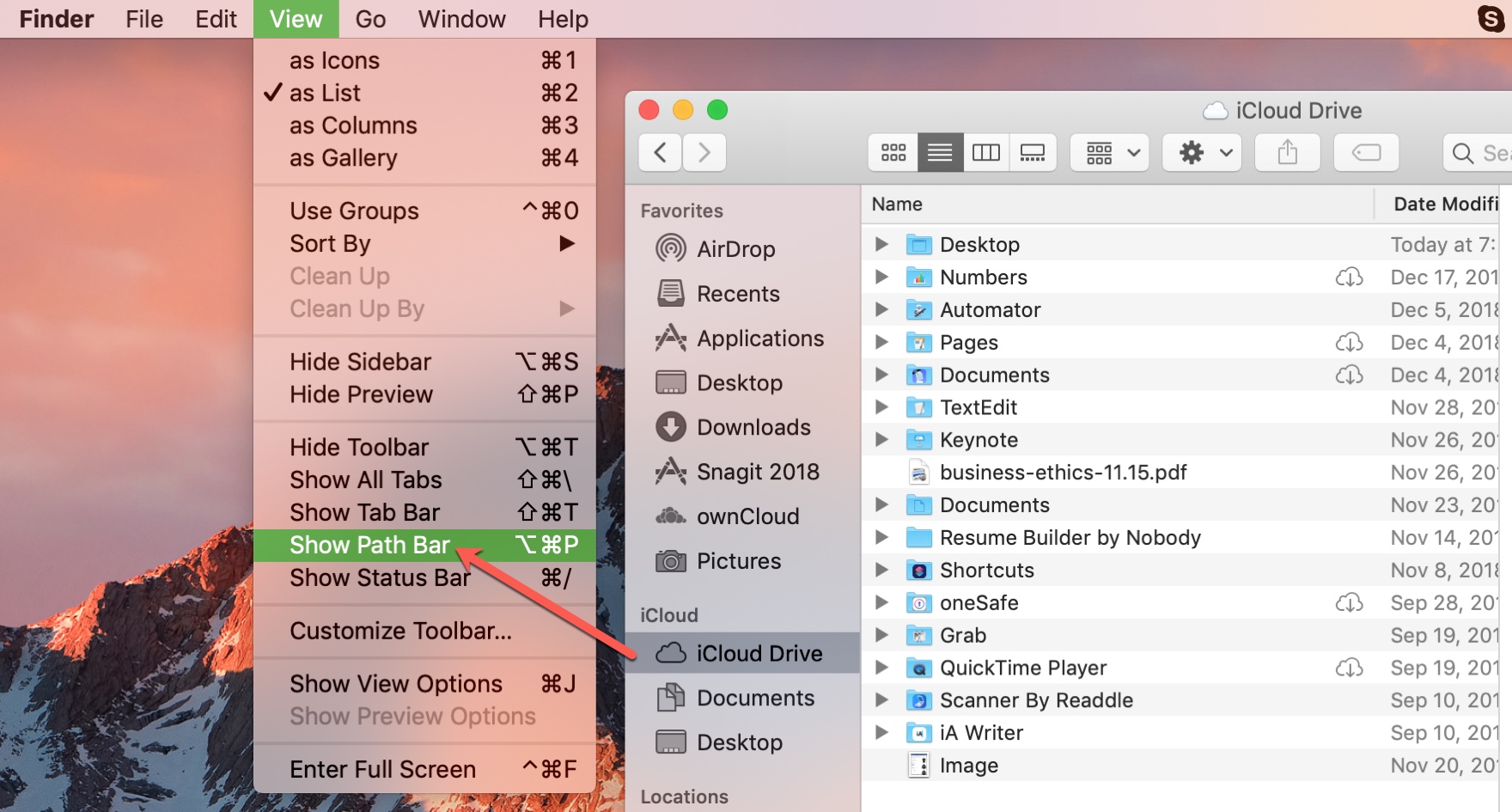
4) Vedrai quindi iCloud Drive con la sua icona nella parte inferiore della finestra del Finder. Fare clic su di esso, trascinarlo sul desktop e rilasciare.
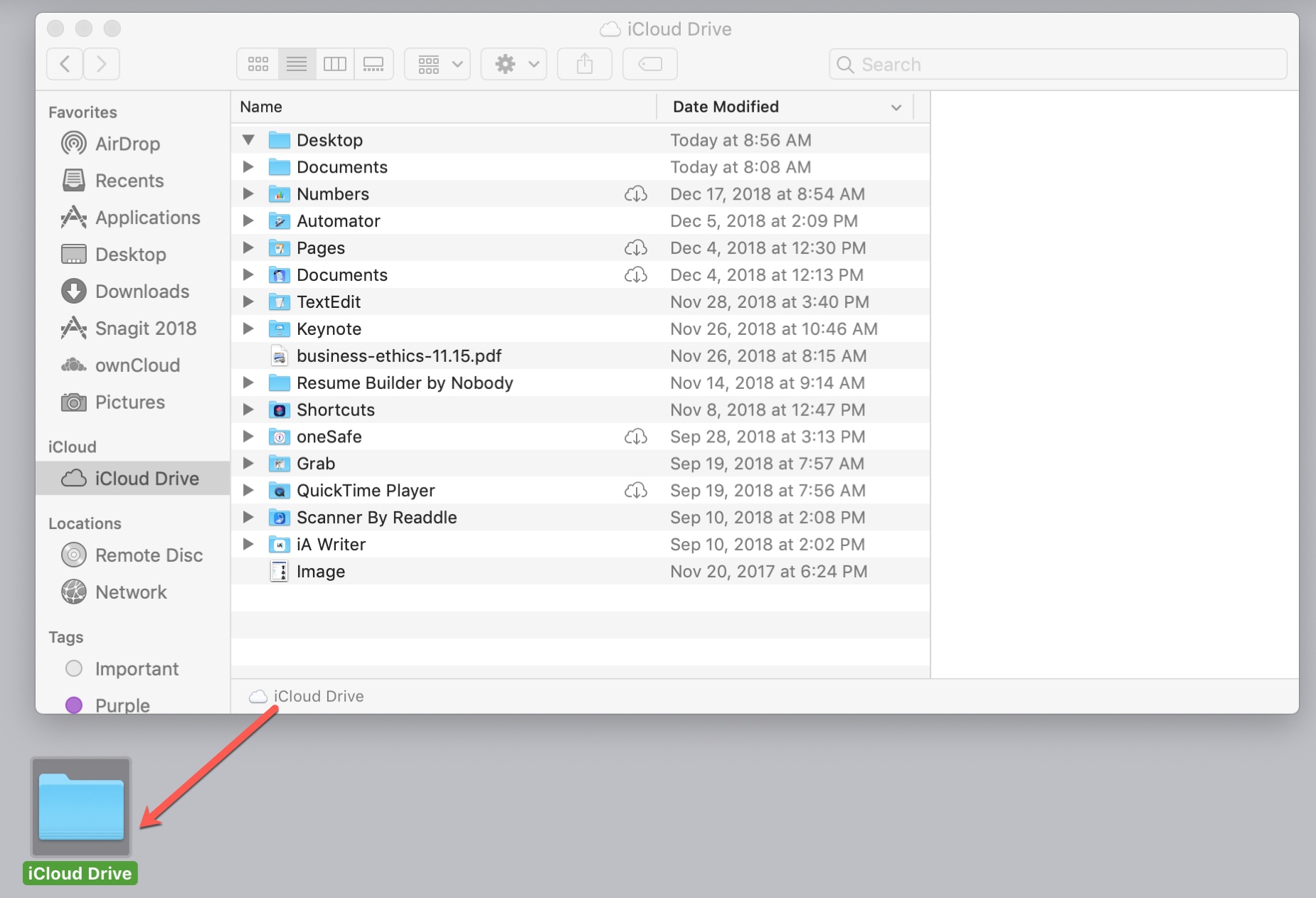
Aggiungi iCloud Drive al tuo Dock
Ora che sai come creare il collegamento a iCloud Drive sul tuo Mac, puoi aggiungerlo al Dock se preferisci.
Innanzitutto, puoi fare clic sull’icona che hai inserito sul desktop e trascinarla semplicemente sul Dock.
O
In secondo luogo, puoi trascinarlo dalla parte inferiore della finestra del Finder nel passaggio 4 sopra direttamente sul Dock anziché sul desktop.
Tieni presente che quando inserisci l’icona di iCloud Drive nel Dock, deve trovarsi sul lato destro del divisore.
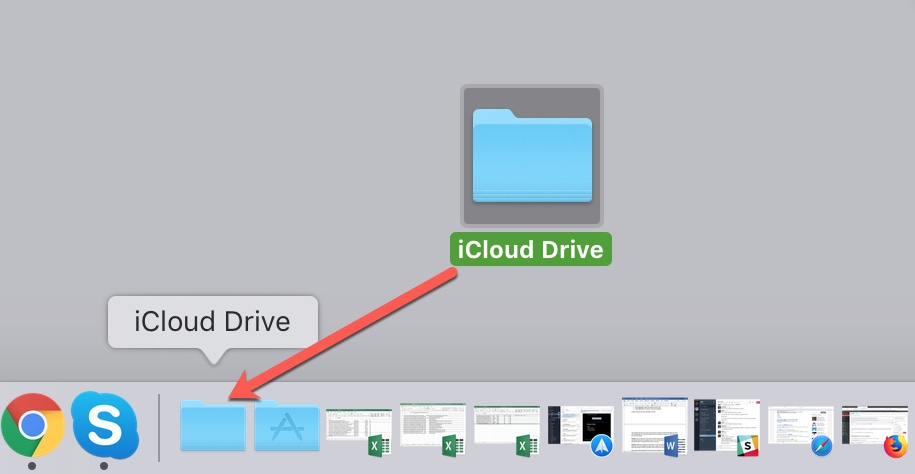
Una volta nel Dock, puoi utilizzare il menu di scelta rapida per cambiare l’icona da una pila a una cartella. Inoltre, puoi regolare la visualizzazione dei contenuti come Fan, Elenco, Griglia o Automatico. Solo fare clic con il pulsante destro del mouse o colpisci Controlla e fai clic l’icona per accedere al menu.
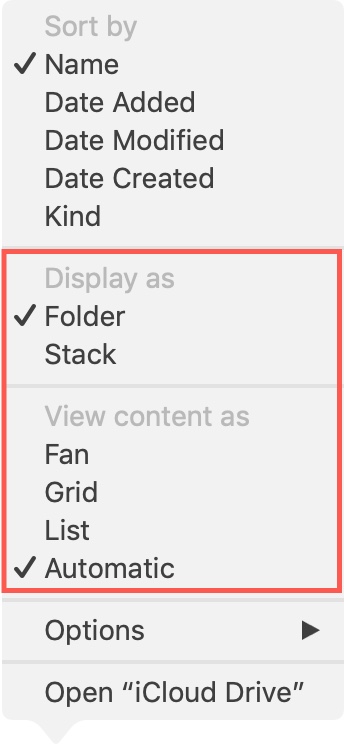
In Breve
Spero che troverai questo modo rapido per accedere a iCloud Drive dal desktop del tuo Mac o dal Dock a portata di mano. Hai intenzione di fare un tentativo?
E, se sei interessato a fare di più con il tuo Dock, ecco un modo per aggiungere un interruttore per la modalità chiara/scura, come nascondere automaticamente il Dock e come aggiungere un collegamento alle cartelle aperte di recente.

